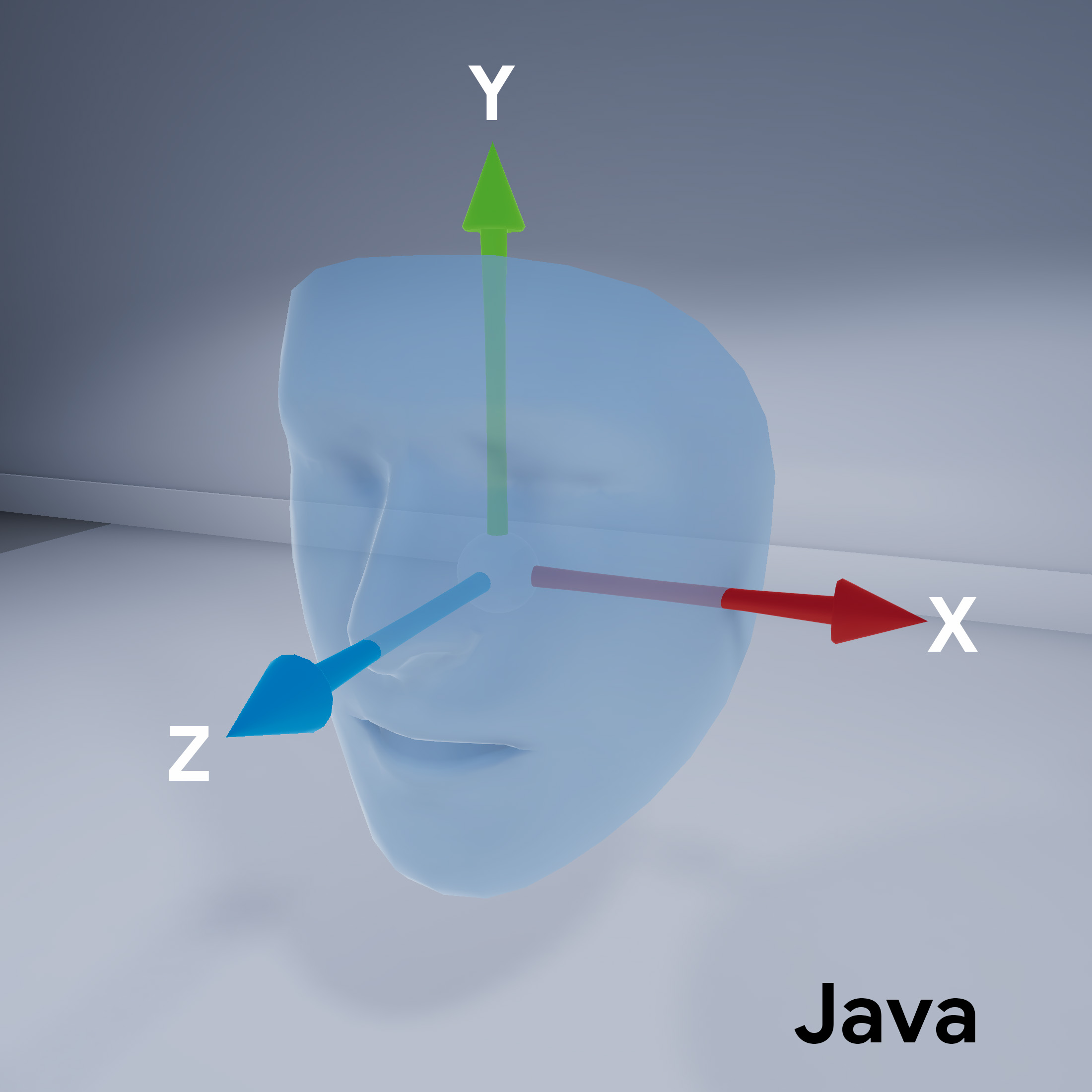Découvrez comment utiliser la fonctionnalité Visages augmentées dans vos propres applications.
Prérequis
Assurez-vous de bien maîtriser les concepts fondamentaux de la RA. et comment configurer une session ARCore avant de continuer.
Utiliser la fonctionnalité Augmented Faces sur Android
Configurer la session ARCore
Sélectionnez la caméra avant dans une session ARCore existante pour commencer à utiliser la fonctionnalité Augmented Faces. Notez que le fait de sélectionner la caméra avant entraîne un certain nombre de modifications le comportement d'ARCore.
Java
// Set a camera configuration that usese the front-facing camera. CameraConfigFilter filter = new CameraConfigFilter(session).setFacingDirection(CameraConfig.FacingDirection.FRONT); CameraConfig cameraConfig = session.getSupportedCameraConfigs(filter).get(0); session.setCameraConfig(cameraConfig);
Kotlin
// Set a camera configuration that usese the front-facing camera. val filter = CameraConfigFilter(session).setFacingDirection(CameraConfig.FacingDirection.FRONT) val cameraConfig = session.getSupportedCameraConfigs(filter)[0] session.cameraConfig = cameraConfig
Activez AugmentedFaceMode:
Java
Config config = new Config(session); config.setAugmentedFaceMode(Config.AugmentedFaceMode.MESH3D); session.configure(config);
Kotlin
val config = Config(session) config.augmentedFaceMode = Config.AugmentedFaceMode.MESH3D session.configure(config)
Orientation de la grille du cadran
Notez l'orientation de la grille du visage:
Accéder au visage détecté
Obtenir un Trackable
pour chaque image. Un Trackable est un élément qu'ARCore peut suivre et qui
Des ancres peuvent être attachées.
Java
// ARCore's face detection works best on upright faces, relative to gravity. Collection<AugmentedFace> faces = session.getAllTrackables(AugmentedFace.class);
Kotlin
// ARCore's face detection works best on upright faces, relative to gravity. val faces = session.getAllTrackables(AugmentedFace::class.java)
Télécharger le TrackingState
pour chaque Trackable. Si la valeur est TRACKING,
sa position est connue par ARCore.
Java
for (AugmentedFace face : faces) { if (face.getTrackingState() == TrackingState.TRACKING) { // UVs and indices can be cached as they do not change during the session. FloatBuffer uvs = face.getMeshTextureCoordinates(); ShortBuffer indices = face.getMeshTriangleIndices(); // Center and region poses, mesh vertices, and normals are updated each frame. Pose facePose = face.getCenterPose(); FloatBuffer faceVertices = face.getMeshVertices(); FloatBuffer faceNormals = face.getMeshNormals(); // Render the face using these values with OpenGL. } }
Kotlin
faces.forEach { face -> if (face.trackingState == TrackingState.TRACKING) { // UVs and indices can be cached as they do not change during the session. val uvs = face.meshTextureCoordinates val indices = face.meshTriangleIndices // Center and region poses, mesh vertices, and normals are updated each frame. val facePose = face.centerPose val faceVertices = face.meshVertices val faceNormals = face.meshNormals // Render the face using these values with OpenGL. } }